Cree los ensamblajes de estructura interna y externa para equipos de los entornos de ensamblaje y conjunto soldado.
Use el Generador de estructuras para crear ensamblajes de estructura interna y estructura externa para maquinaria. El Generador de estructuras está disponible en los entornos de ensamblaje y de conjunto soldado.
Necesita una pieza esqueleto en la que se puedan insertar los miembros de la estructura. Puede:
- Crear un modelo para usarlo como esqueleto de estructura e insertarlo en un archivo de ensamblaje (Insertar componente).
- Definir la estructura en el contexto del ensamblaje (Crear componente).
Puede seleccionar aristas y líneas de boceto de diversas piezas para añadirlas a una pieza esqueleto. Cuando se seleccionan líneas y aristas, se añaden a una pieza esqueleto en el ensamblaje de estructura.
En el ensamblaje de estructura terminado, cada miembro de la estructura debe tener una línea correspondiente en la pieza esqueleto de referencia.
En el proceso de inserción de un miembro de estructura en un ensamblaje, seleccione una familia de miembro de estructura en el Centro de contenido. A continuación, puede definir el tamaño, el material y el aspecto de los parámetros. Después de seleccionar el miembro de estructura, se designan una o varias aristas o un punto inicial y un punto final para la inserción del miembro de estructura.
Tras insertar los miembros de estructura en la estructura, se añaden tratamientos de finales. Los tratamientos de finales especifican los biseles y los cortes empleados para unirlos. En el caso de un miembro de estructura recto con un bisel en cada extremo, como una viga en ángulo entre dos esquinas interiores opuestas, la longitud correcta de la estructura se calcula automáticamente.
El Generador de estructuras automatiza la selección y la inserción de los miembros de estructura normalizados en los componentes del ensamblaje o el esqueleto, y la adición de tratamientos de finales. Para un miembro de estructura con un bisel doble (un bisel en cada extremo), como una viga en ángulo entre dos esquinas opuestas, la longitud correcta de la estructura se calcula automáticamente.
Reutilización de miembro de estructura
Puede reutilizar miembros de estructura rectos idénticos para reducir el número total de archivos idénticos. Después de la reutilización, puede cambiar la selección de geometría y la entrada posicional del miembro de la estructura que desee reutilizar. La reutilización no está disponible para los miembros curvos. Existe una selección cruzada en ventana disponible para seleccionar varios miembros de estructura a la vez para su reutilización.
Para cambiar los tratamientos de finales de los miembros de estructura reutilizados correctamente, cambie primero el tratamiento de final en el miembro de origen y, a continuación, reutilícelo.
Nombres de miembros de estructura
Por defecto, el nombre de los miembros de estructura tiene el formato (Norma)+(n.º de almacenamiento)+(n.º único). Para personalizar la convención de denominación, vaya a la ficha Archivo en Opciones de la aplicación y, a continuación, seleccione Valores por defecto de denominación de archivo. Personalice el ensamblaje y las opciones de nombre del miembro de estructura en la ficha Generador de estructuras. Por ejemplo, haga clic en el símbolo + para añadir el atributo Número de almacenamiento al nombre de archivo.

El Centro de contenido y el Generador de estructuras
El Generador de estructuras está integrado en el Centro de contenido. Puede definir sus propias secciones transversales de estructuras y añadirlas a las bibliotecas disponibles en el Centro de contenido para utilizarlas en el Generador de estructuras.
Para obtener más información acerca de la definición de perfiles de estructura, consulte el tema correspondiente.
Longitud de referencia (operación)
Durante el proceso de creación y migración en el Generador de estructuras, se añade a los miembros de estructura una operación de cota de referencia denominada Longitud de referencia. Longitud de referencia calcula el valor correcto (G_L) para la longitud de extrusión de un miembro de estructura. El parámetro de la cota de referencia se asigna a G_L.
Cuando la operación de cota de referencia se añade al boceto, aparece también en el navegador como Longitud de referencia ![]() . Las entidades creadas con la operación de cota están anidadas bajo Longitud de referencia. Para verlas, use el comando Explosionar, disponible en el menú contextual del Generador de estructuras.
. Las entidades creadas con la operación de cota están anidadas bajo Longitud de referencia. Para verlas, use el comando Explosionar, disponible en el menú contextual del Generador de estructuras.
La operación Longitud de referencia protege el boceto y la cota de referencia frente a modificaciones accidentales.
El Generador de estructuras mantiene una lista de piezas y números de referencia actualizados en relación con la lista de materiales asociada. Cree una lista de cortes para documentar los miembros de estructura junto con sus cotas y tratamientos de corte. Emplee la utilidad Lista de piezas del Administrador de dibujos para generar una lista de materiales integrada únicamente por piezas. A continuación, añada las columnas adecuadas para la lista de cortes. Consulte el tema de la Ayuda sobre listas de materiales y listas de cortes
¿Qué se puede hacer con el Generador de estructuras?
- Crear miembros de estructura a partir de vértices y aristas de subensamblajes existentes.
- Generar estructuras directamente a partir de otros componentes mecánicos de un ensamblaje.
- Usar diversos modelos de esqueleto en un ensamblaje.
- Crear miembros de estructura entre los modelos de esqueleto.
- Definir remates, secciones transversales de estructuras y perfiles de muesca e insertarlos en el Centro de contenido.
¿Qué comandos se incluyen en el Generador de estructuras?
Los siguientes comandos se encuentran en la ficha Diseño en el entorno de ensamblaje y conjunto soldado. En el entorno de pieza, la ficha Administrar permite acceder al cuadro de diálogo Creación de perfil estructural.
- Inserción

- Permite definir un miembro de estructura para insertarlo en un ensamblaje. Utilice el cuentagotas para copiar la información de tamaño y orientación de un miembro de estructura existente.
- Insertar remate

- Define un remate para insertar y colocar en un ensamblaje.
- Cambiar

- Edita las propiedades de miembros de estructura y controla la posición de los miembros en relación con el modelo. Utilice el cuentagotas para copiar la información de tamaño y orientación de un miembro de estructura existente.
- Bisel

- Permite aplicar uno o varios cortes en bisel como tratamientos de finales entre miembros de estructura.
- Muesca

- Crea una muesca en un miembro de estructura para que quepa en otra mediante perfiles personalizados o básicos.
- Unión de esquina

- Recorta y alarga dos miembros de estructura en sus extremos.
- Recortar/Alargar

- Permite recortar o alargar varios miembros de estructura hasta una cara del modelo. Corta un miembro de estructura con una cara del modelo.
- Alargar/Acortar

- Alarga o contrae un miembro de estructura.
- Reutilizar

- Permite definir un miembro de estructura para su reutilización. No disponible para miembros curvos.
- Cambiar reutilización

- Permite cambiar un miembro de estructura reutilizado, su selección de geometría o su entrada posicional. No disponible para miembros curvos.
- Eliminar tratamientos de finales

- Devuelve un miembro de estructura a su estado de creación original, anterior a cualquier cambio que se haya realizado en él.
- Información de miembro de estructura

- Proporciona información de sección de un miembro de estructura, incluidas las propiedades físicas y de ingeniería.
- Actualizar

- Permite actualizar los miembros de estructura existentes desde el Centro de contenido tras la edición y la actualización de la plantilla o la tabla de familia del Centro de contenido.
- Asistente de cálculo de vigas y columnas

- Permite iniciar el asistente de cálculo para comprobar cargas de vigas y columnas en Autodesk Inventor.
- Creación de perfil estructural

- Permite iniciar el comando para definir sus propias secciones transversales de estructura, incluidos los tratamientos de finales, y añadirlas al Centro de contenido para utilizarlas en el Generador de estructuras. Está disponible en el panel Crear de la ficha Administrar en el entorno de pieza. La creación requiere una conexión con el Centro de contenido y una biblioteca de Lectura/escritura en el archivo de Proyecto activo.
Consejo: Haga clic en el menú desplegable del panel Crear para exponer el comando Creación de perfil estructural.
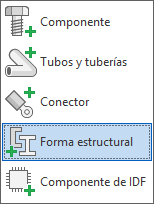
¿Dónde se pueden insertar los miembros de estructura?
Puede insertar miembros de estructura usando los puntos, las líneas y las aristas que se incluyen en la siguiente lista:
- Puntos
-
- punto de boceto 2D/3D
- vértice
- punto de trabajo
- Líneas
-
- línea de boceto 2D/3D
- arco de boceto 2D/3D
- Elipse de boceto 2D/3D
- Spline de boceto 2D/3D
- Aristas
-
- arista de línea
- arista spline
- arista de arco
- arista de arco de elipse
¿Dispone el Generador de estructuras de un navegador propio?
Cuando se inserta el primer miembro de estructura en un ensamblaje, se añade una jerarquía para la estructura al navegador del ensamblaje. Consulte el tema de la Ayuda Navegador del generador de estructuras.
No olvide consultar la galería de aprendizajes guiados para adquirir experiencia práctica en la creación y el análisis de estructuras.